
動画は公開時点の最新版(筆まめVer.21)で作成しています。お使いの製品のバージョンによっては、機能が搭載されていなかったり画面が異なる場合があります。
1住所録カードに通し番号を入力します

使用する住所録を開き、カードウィンドウの[備考]タブをクリックします。(番号の入力は、備考欄を使用すると便利です。)(1)
[備考1]に任意の番号を入力します。(2)
![カードウィンドウの[備考]タブをクリックし、任意の番号を入力します。 カードウィンドウの[備考]タブをクリックし、任意の番号を入力します。](/support/support/product/katsuyo/fude/img211004/1.gif)


入力が終わったら、[次へ]ボタンをクリックし、次のカードの備考欄にも番号を入力します。
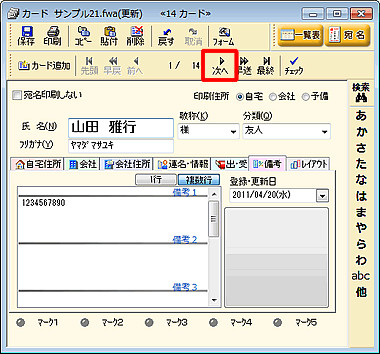

2タックシールに通し番号を表示します

すべてのカードの入力が終わったら、宛名ウィンドウの用紙をタック紙に変更します。
宛名ウィンドウの[用紙選択]ボタンをクリックします。
![宛名ウィンドウの[用紙選択]ボタンをクリックします。 宛名ウィンドウの[用紙選択]ボタンをクリックします。](/support/support/product/katsuyo/fude/img211004/3.gif)


「用紙フォームの選択」画面が表示されます。
[用紙レイアウト]から[タック紙]を選択し、メーカー名、ラベル面数、品番を順にクリックします。
![[タック紙]を選択し、メーカー名、ラベル面数、品番を順にクリックします。 [タック紙]を選択し、メーカー名、ラベル面数、品番を順にクリックします。](/support/support/product/katsuyo/fude/img211004/4.gif)


[方向]で[横書]または[縦書]をクリックし、使用する用紙の向きを選択します。
[種別]で[宛名]をクリックします。(1)
選択できたら、[決定]ボタンをクリックします。(2)
![方向と種別を選択し、[決定]ボタンをクリックします。 方向と種別を選択し、[決定]ボタンをクリックします。](/support/support/product/katsuyo/fude/img211004/5.gif)


備考欄に入力した通し番号をタック紙上に表示します。
宛名ウィンドウの[レイアウト]ボタンをクリックします。
![宛名ウィンドウの[レイアウト]ボタンをクリックします。 宛名ウィンドウの[レイアウト]ボタンをクリックします。](/support/support/product/katsuyo/fude/img211004/6.gif)


「宛名レイアウトの設定」画面が表示されます。「宛先レイアウトの設定」項目の中から[自動/フリーの選択]をクリックします。(1)
[備考1](※通し番号を入力した項目)にチェックマークを付け(2)、[閉じる]ボタンをクリックします。(3)
![[自動/フリーの選択]をクリックし、[備考1]にチェックマークを付け、[閉じる]ボタンをクリックします。 [自動/フリーの選択]をクリックし、[備考1]にチェックマークを付け、[閉じる]ボタンをクリックします。](/support/support/product/katsuyo/fude/img211004/7.gif)


番号の大きさ、位置を調整します。
番号を横書きに変更したい場合は、枠線の[■]のマークにマウスを合わせ、枠が横長になるようにドラッグします。
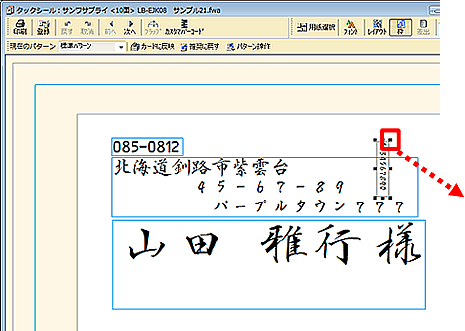

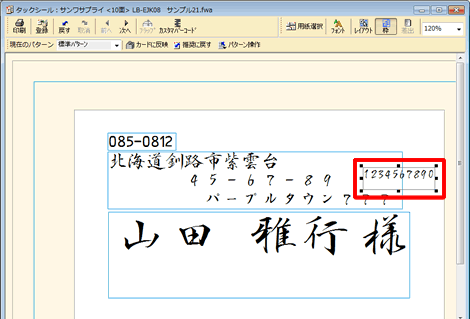
参考
宛名のフォントを変更する場合は、宛名ウィンドウの[フォント]ボタンをクリックし設定してください。

3印刷します

ガイドメニューから[印刷]ボタンをクリックします。
![ガイドメニューから[印刷]をクリックします。 ガイドメニューから[印刷]をクリックします。](/support/support/product/katsuyo/fude/img211004/10.gif)


「宛名印刷」画面が表示されます。「印刷範囲」を選択します。
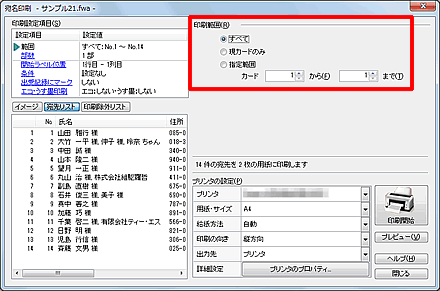


[設定項目]の中から[部数]をクリックします。(1)
[印刷部数]で必要ラベル枚数を設定し、[ラベル単位]にマークを付けます。(2)
![[設定項目]の中から[部数]をクリックし、必要ラベル枚数を設定し、[ラベル単位]にマークを付けます。 [設定項目]の中から[部数]をクリックし、必要ラベル枚数を設定し、[ラベル単位]にマークを付けます。](/support/support/product/katsuyo/fude/img211004/12.gif)
参考
(例)1件の宛名をラベル3枚ずつ印刷したい場合
印刷部数を「3」にし、[ラベル単位]にマークを付けます。


途中のラベルから印刷を開始する場合は、設定項目の中から[開始ラベル位置]をクリックします。(1)
プレビューで印刷を開始するラベルの位置をクリックします。(2)
![設定項目の中から[開始ラベル位置]をクリックし、プレビューで印刷を開始するラベルの位置をクリックします。 設定項目の中から[開始ラベル位置]をクリックし、プレビューで印刷を開始するラベルの位置をクリックします。](/support/support/product/katsuyo/fude/img211004/13.gif)


「宛名印刷」画面に戻りますので、[印刷開始]ボタンをクリックし印刷を行います。
以上の操作で、宛名用のタックシールの完成です。

参照
製品付属のガイドブックに掲載があります。
- 筆まめVer.21 同梱 「操作ガイド」 P162 「8-3 タック紙を作る」

動画がうまく再生できないときは ?
動画が再生されない場合、FlashPlayer 7 以降が必要です。FlashPlayer がインストールされていない場合は、Adobe 社様のサイトにて、最新のFlashPlayerをダウンロードしご利用ください。
FlashPlayer のダウンロードはこちら

![]()
![[自動/フリーの選択]をクリックし、[備考1]にチェックマークを付け、[閉じる]ボタンをクリックします。 [自動/フリーの選択]をクリックし、[備考1]にチェックマークを付け、[閉じる]ボタンをクリックします。](/support/support/product/katsuyo/fude/img211004/7.gif)
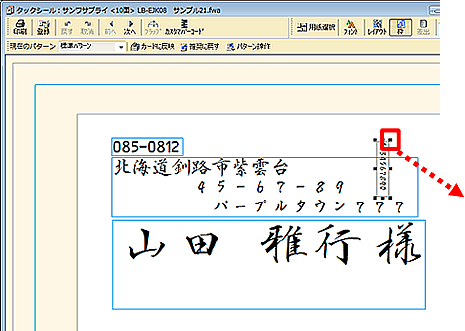
![]()
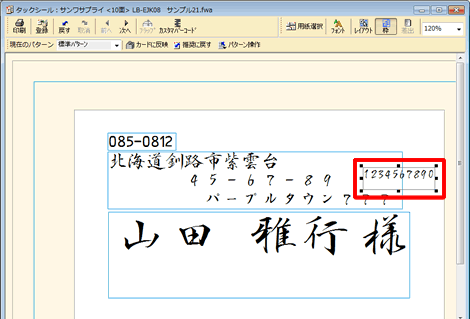
![[設定項目]の中から[部数]をクリックし、必要ラベル枚数を設定し、[ラベル単位]にマークを付けます。 [設定項目]の中から[部数]をクリックし、必要ラベル枚数を設定し、[ラベル単位]にマークを付けます。](/support/support/product/katsuyo/fude/img211004/12.gif)




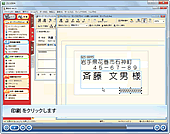
![カードウィンドウの[備考]タブをクリックし、任意の番号を入力します。 カードウィンドウの[備考]タブをクリックし、任意の番号を入力します。](/support/support/product/katsuyo/fude/img211004/1.gif)
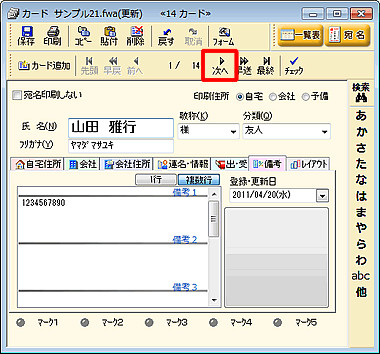
![宛名ウィンドウの[用紙選択]ボタンをクリックします。 宛名ウィンドウの[用紙選択]ボタンをクリックします。](/support/support/product/katsuyo/fude/img211004/3.gif)
![[タック紙]を選択し、メーカー名、ラベル面数、品番を順にクリックします。 [タック紙]を選択し、メーカー名、ラベル面数、品番を順にクリックします。](/support/support/product/katsuyo/fude/img211004/4.gif)
![方向と種別を選択し、[決定]ボタンをクリックします。 方向と種別を選択し、[決定]ボタンをクリックします。](/support/support/product/katsuyo/fude/img211004/5.gif)
![宛名ウィンドウの[レイアウト]ボタンをクリックします。 宛名ウィンドウの[レイアウト]ボタンをクリックします。](/support/support/product/katsuyo/fude/img211004/6.gif)
![ガイドメニューから[印刷]をクリックします。 ガイドメニューから[印刷]をクリックします。](/support/support/product/katsuyo/fude/img211004/10.gif)
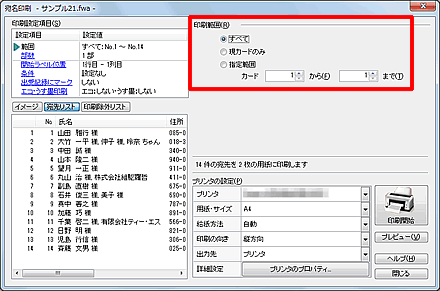
![設定項目の中から[開始ラベル位置]をクリックし、プレビューで印刷を開始するラベルの位置をクリックします。 設定項目の中から[開始ラベル位置]をクリックし、プレビューで印刷を開始するラベルの位置をクリックします。](/support/support/product/katsuyo/fude/img211004/13.gif)
![[プレビュー]ボタンをクリックします。 [プレビュー]ボタンをクリックします。](/support/support/product/katsuyo/fude/img211004/14.gif)
![[閉じる]ボタンをクリックします。 [閉じる]ボタンをクリックします。](/support/support/product/katsuyo/fude/img211004/15.gif)